WinRAR je jedním z nejspolehlivějších a nejoblíbenějších softwarů, pokud jde o kompresi a ochranu komprimovaných dat. Je to obslužný software pro přístup k souborům uloženým v nejoblíbenějším kompresním formátu po ZIP, kterým je RAR. RAR je kompresní protokol, který komprimuje velké soubory tím, že ukládá duplicitní data do souborů efektivněji a zabírá méně úložného prostoru. Soubory RAR nejsou nativně podporovány systémem Windows, takže k tomuto účelu se používá software jako WINRAR. Ne každý jen komprimuje soubory pomocí WinRAR a hned je odešle, jsou lidé, kteří hledají zabezpečení a WinRAR umí chránit jejich komprimovaná data pomocí ochrany heslem. Jakmile jsou data zkomprimována a chráněna heslem, nelze je dekomprimovat bez hesla. V tomto článku budeme diskutovat o tom, jak na to chránit heslem WinRAR archiv.
Část 1: Jak chránit archivy heslem pomocí WinRAR v systému Windows
Metoda 1. Jak vytvořit heslo k archivu pomocí WinRAR
WinRAR poskytuje možnost vytvářet archivy chráněné heslem pomocí WinRAR přidat heslo a blokovat přístup všem, kteří nemají heslo. Pouze pracovníci s heslem budou mít přístup k souborům a složkám v archivu chráněném heslem, který vytvoříte. Zde je krok za krokem návod Jak vytvořit heslem chráněný archiv pomocí WinRAR:
Krok 1: Vyberte soubor nebo složku, kterou chcete přidat do archivu, a " Klikněte pravým tlačítkem myši "na tom.
Krok 2: Klikněte na " Přidat do archivu… “ Otevře se okno.
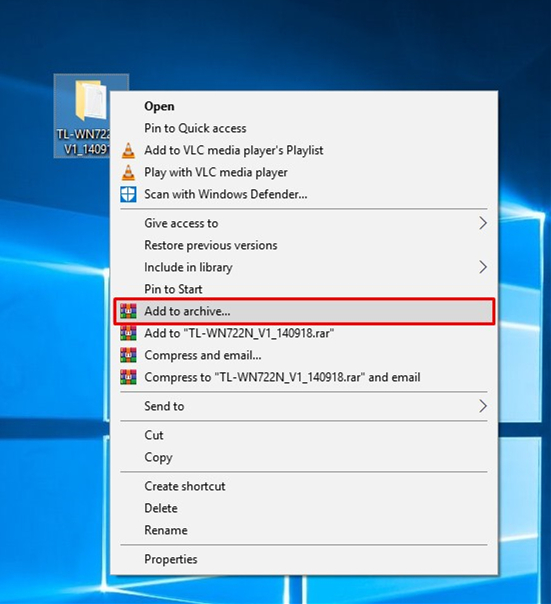
Krok 3: Zadejte název, vyberte formát komprese a další vlastnosti. Poté klikněte na " Nastavit heslo “ pro nastavení hesla ve vašem archivu.
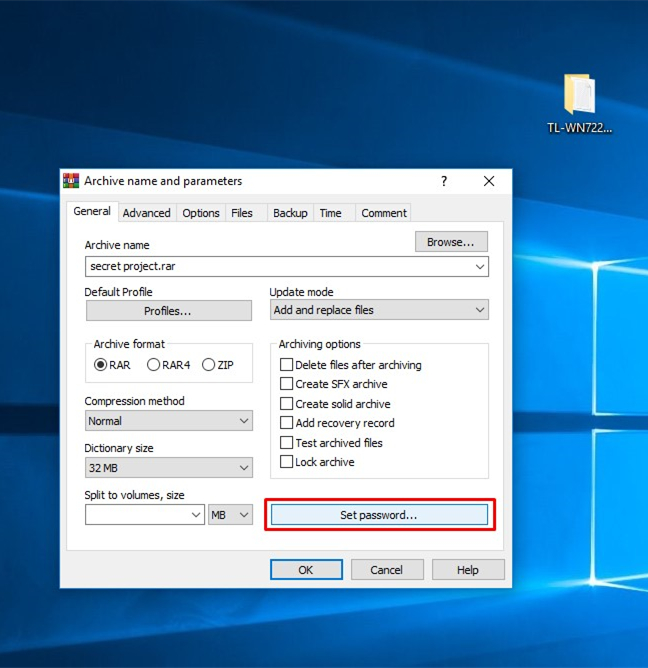
Krok 4: Zadejte heslo do " Zadejte heslo pole ", ve kterém chcete archiv chránit, a potvrďte jej v " Pro ověření zadejte heslo znovu "a klikněte na" OK ".
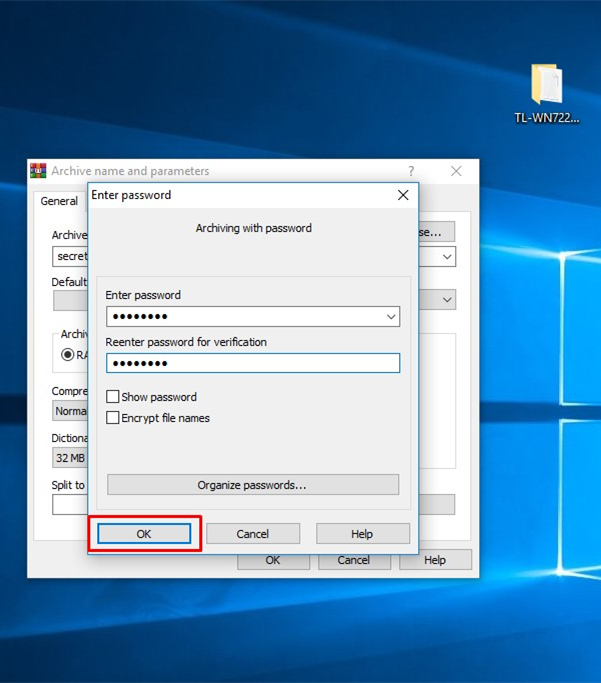
Krok 5: Klikněte na „OK“ v okně WinRAR, které se otevřelo v „Kroku 2“, a vytvoření heslem chráněného archivu WinRAR je hotovo.
Metoda 2: Jak přidat heslo do existujícího archivu WinRAR
Řekněme, že jste obdrželi komprimovaný soubor a provedli jste několik tajných změn (například přidali nebo smazali soukromé soubory z archivu), nyní chcete nastavit heslo, protože by bylo nezranitelné odesílat nechráněné soubory. Existuje způsob, jak nastavit heslo na existující archiv WinRAR a zde je návod, jak to udělat.
Krok 1: Otevřete RAR nebo komprimovaný soubor pomocí WinRAR a poté klikněte na " Nástroje " z kontextové nabídky. Po otevření nabídky vyberte " Převést archivy ". Můžete také stisknout " CTRL+Q “ na klávesnici a otevřete Převést archivy.
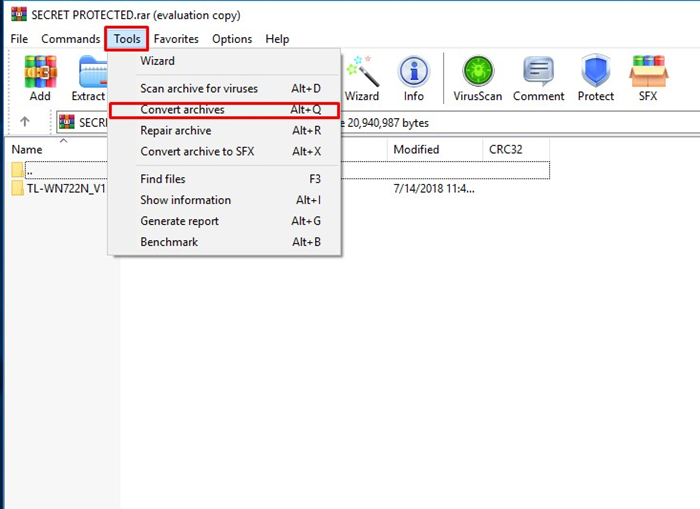
Krok 2: V dalším vyskakovacím okně uvidíte možnost „ Komprese " klikněte na něj a budete přesměrováni do nabídky komprese.
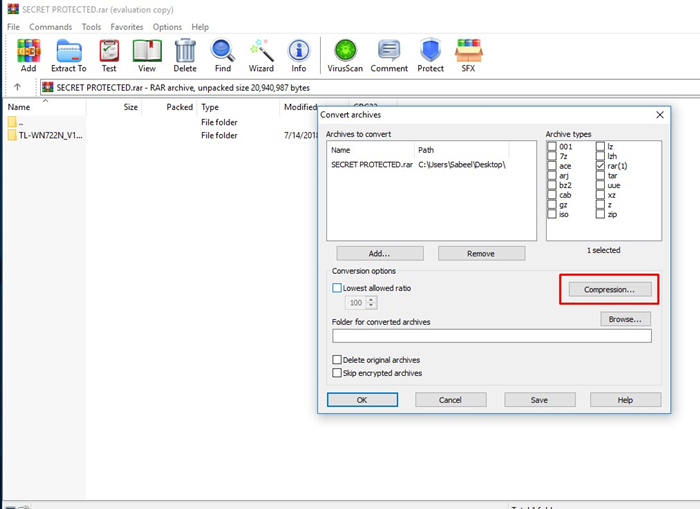
Krok 3: Vyberte " Nastavit heslo " jak je znázorněno na snímku obrazovky níže pro výběr/nastavení hesla, zobrazí se vyskakovací okno pro výběr hesla.

Krok 4: Zadejte heslo do " Zadejte heslo pole ", ve kterém chcete archiv chránit, a potvrďte jej v " Pro ověření zadejte heslo znovu "
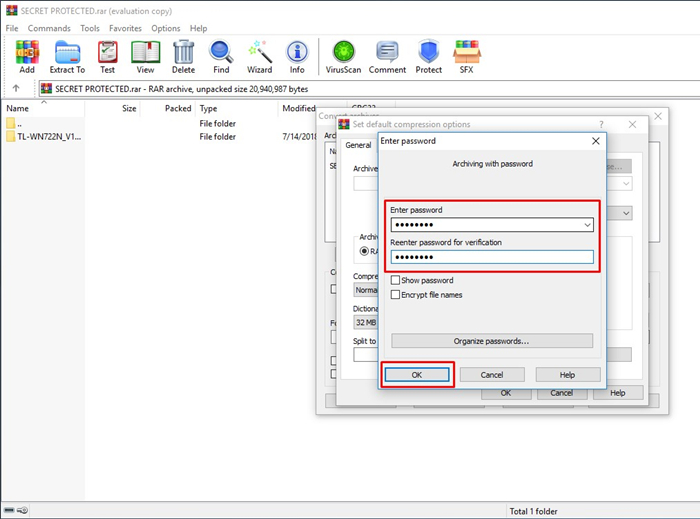
Krok 5: Nyní klikněte na " Ano "na dotaz" jste si jisti, že chcete šifrovat převedené archivy? "
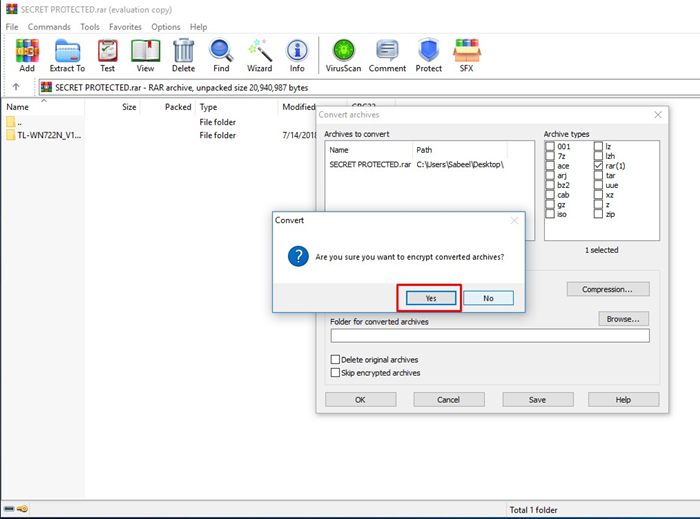
Krok 6: Počkejte několik sekund nebo minut v závislosti na velikosti vašeho archivu.
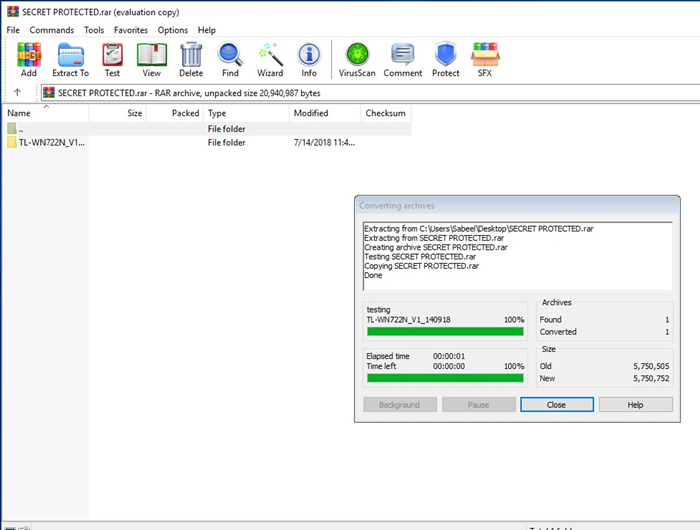
To je vše a jste hotovi s ochranou existujícího archivu WinRAR pomocí hesla.
Část 2. Jak vytvořit archivy chráněné heslem pomocí WinRAR na Macu
Nejprve si musíte stáhnout WinRAR pro Mac OS z rarlab.com/download.htm a nainstalovat. RAR je archivní formát navržený a vyvinutý společností RARLABS.
Krok 1: Otevřete WinRAR na vašem Macu.
Krok 2: Chcete-li přidat soubory nebo složky, klikněte na " Přidat “ a vyberte soubory, které chcete chránit pomocí WinRAR.
Krok 3: Chcete-li nastavit heslo ve svém archivu RAR, klikněte na „ Nastavit heslo “ v pravém dolním rohu okna WinRAR.
Krok 4: Zadejte své heslo do obou polí, ujistěte se, že jste zvolili silné heslo, které není prolomitelné, záleží však na důležitosti dat, která jste ochotni chránit. Nyní stiskněte " OK ".
Krok 5: Stiskněte " OK " ve vašem okně WinRAR a spustí se komprese a po krátké době získáte RAR archiv. Doba zpracování RAR závisí na výkonu vašeho počítače a velikosti dat.
Bonusové tipy: Jak odemknout heslem chráněný archiv WinRAR
Ano, je možné odemknout heslem chráněné archivy WinRAR, abychom toho dosáhli, musíme si stáhnout software známý jako PassFab pro RAR . Toto je software, který vám pomůže odemknout soubory chráněné heslem WinRAR. Obnovuje zapomenutá hesla šifrovaných archivů WinRAR (RAR). Včetně nejnovějších verzí WinRAR. Existují tři typy útoků, které mají zajistit dešifrování zapomenutého hesla RAR Brute-force Attack, Brute-force s Mask Attack a Dictionary Attack. Níže jsou uvedeny jednoduché kroky, které musíte provést, abyste odemkli RAR pomocí PassFab:
Krok 1: Stáhněte si PassFab pro RAR a nainstalujte jej. Po instalaci otevřete tento program na vašem PC.
Krok 2: Po otevření PassFab klikněte na " Přidat " pro přidání souboru RAR, abyste prolomili jeho heslo. Otevře se nástroj pro výběr souboru, vyberte soubor.
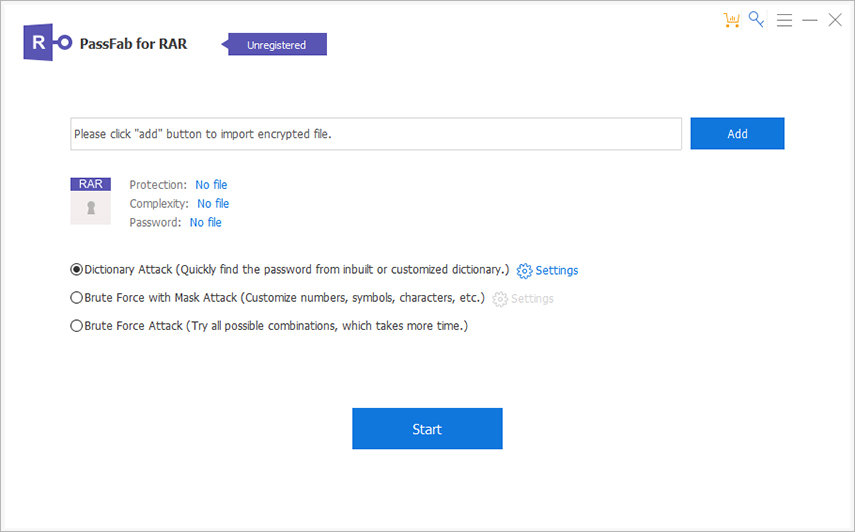
Krok 3: Zkontrolujte typ útoku, se kterým chcete pokračovat, a klikněte na „ Start " pro zahájení odemykání souboru RAR.
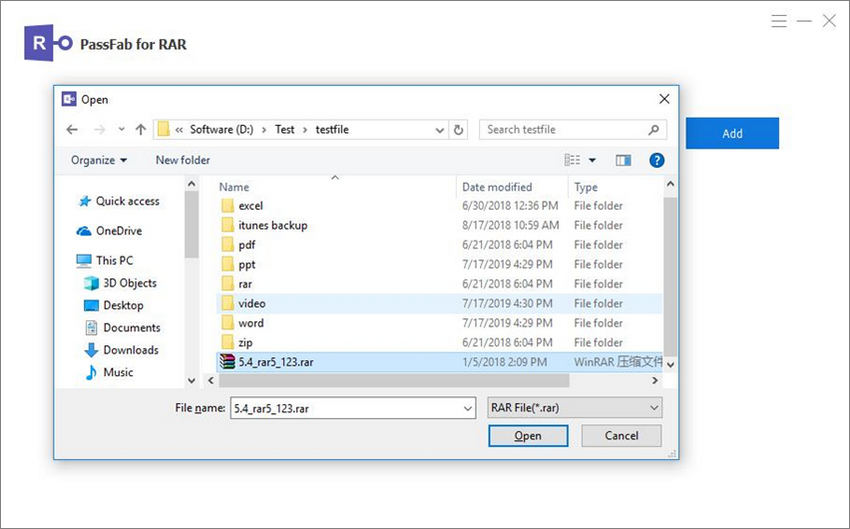
Krok 4: Po dokončení procesu se vám zobrazí heslo souboru RAR jednoduchým kliknutím na „ kopírovat " nebo si to poznamenejte někde v bezpečí a zkuste si to zapamatovat. Nyní otevřete svůj RAR soubor a extrahujte, když budete požádáni o heslo, zadejte heslo, které jste získali z PassFab, do nekomprimovaného.
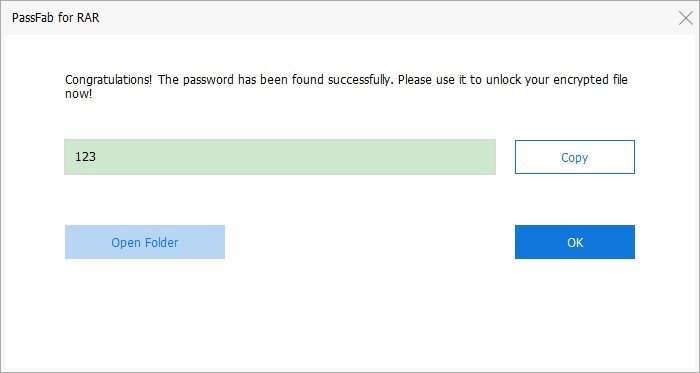
souhrn
Máte všechny informace, které potřebujete k vytvoření archivu chráněného heslem. Nejen, že nyní víte, jak zajistit, aby byl starý soubor RAR chráněn heslem, a v případě potřeby prolomit jeho heslo pomocí PassFab pro RAR.